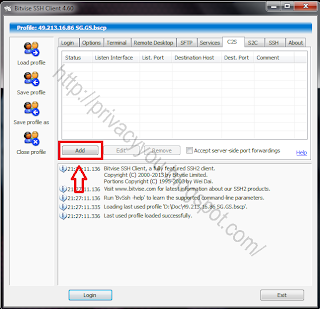Domain Name System ( DNS ) digunakan untuk menyelesaikan
nama host terbaca-manusia seperti http://privacyyou.blogspot.com/ menjadi
alamat IP mesin yang dapat dibaca seperti 74.125.135.132 . Pikirkan DNS sebagai
semacam buku telepon untuk Internet . Jika Anda memiliki nama seseorang , tapi
Anda tidak tahu nomor telepon mereka , Anda dapat mencarinya di buku telepon .
DNS menyediakan jenis pelayanan yang sama ke Internet .
Mengapa Harus Saya Gunakan A Trusted DNS ?
Biasanya , jaringan komputer menggunakan IP server DNS yang
disediakan oleh admin jaringan atau penyedia layanan Internet ( ISP ) . sekarang
kita harus memiliki Keamanan komputer, dan beberapa lapisan pertahanan perlu
diterapkan pada setiap sistem . Hanya memiliki program antivirus untuk
perlindungan tidak cukup . DNS spoofing (atau DNS cache poisoning) adalah
hacking serangan komputer yang menyebabkan name server untuk mengembalikan
alamat IP yang salah . DNS spoofing dapat mengarahkan Anda ke situs web palsu
atau phishing .
Gratis DNS Terpercaya
1 . Norton DNS for Home
Menurut situs Symantec layanan DNS mereka untuk pengguna
rumahan menawarkan pilihan berikut ini tergantung pada seberapa banyak
penyaringan pengguna ingin server DNS untuk melakukan untuk mereka .
Keamanan ( Anti malware , situs phising dan situs scam ) :
Preferred IP : 198.153.192.40
Alternatif IP : 198.153.194.40
Keamanan + Pornografi :
Preferred IP : 198.153.192.50
Alternatif IP : 198.153.194.50
Keamanan + Pornografi + Non - Family Friendly ( Menurut
Symantec " Ramah bagi Keluarga " situs termasuk situs yang berisi
konten dewasa , aborsi , alkohol , kejahatan , kultus , narkoba, perjudian ,
kebencian , orientasi seksual , bunuh diri , tembakau atau kekerasan ) :
Preferred IP : 198.153.192.60
Alternatif IP : 198.153.194.60
2 . Google Public DNS
Google mengoperasikan layanan DNS publik terbesar di dunia.
Preferred IP : 8.8.8.8
Alternatif IP : 8.8.4.4
3 . OpenDNS
OpenDNS adalah penyedia layanan tertua umum gratis DNS .
Preferred IP : 208.67.222.222
Alternatif IP : 208.67.220.220
Bagaimana Konfigurasi DNS pada Windows 7 :
1 . Pada menu Start , buka Control Panel .
2 . Di bawah bagian Network and Internet, klik View network
status and tasks.
3 . Lihat bagian jaringan aktif Anda , klik item tersebut di
sebelah kanan Koneksi .
4 . Pada tab General dari jendela Connection Status , klik
Properties .
5 . Pada tab Umum jendela Properties Connection , scrool ke
bawah dan pilih Internet Protocol Version 4 ( TCP/IPv4 ) , lalu klik Properti .
6 . Pada tab General dari Internet Protocol Version 4 (
TCP/IPv4 ) Properties window , di bagian bawah , pilih Gunakan alamat server
DNS berikut , dan kemudian ketik alamat IP DNS .
7 . Klik OK dan tutup semua jendela .
Hal ini sangat penting untuk dimasukkan ke dalam angka
pastinya . Konfigurasi komputer Anda untuk menggunakan terpercaya DNS adalah
lapisan pertahanan pertama .
Source